Pasos para hacer un USB booteable con WintoUSB
Aunque queramos instalar un nuevo sistema operativo en nuestro ordenador, lo cierto es que debemos contar con una serie de herramientas que nos permitan realizar esta operación. Hablamos del medio de almacenamiento en el que guardaremos la ISO que previamente hemos descargado de Internet. Esta imagen sirve para poco por sí misma, ya que tendremos que grabarla en un pendrive en un formato especial que nos permita arrancar desde el mismo.
Para crear USB booteables tenemos muchas herramientas, pero vamos a fijarnos en WintoUSB. Se trata de una aplicación que a la vez de permitirnos hacer lo que queremos también nos ayudará a completar la operación de una forma extremadamente sencilla.
WintoUSB dispone de una característica llamada “Windows Installation USB Creator”, que será la que nos servirá para crear el USB booteable con nuestra ISO de Windows. Sirve para cualquier versión del sistema operativo de Microsoft, desde Windows XP, por lo que en ese aspecto no deberíais de tener ninguna preocupación.
Haciendo funcionar WintoUSB

Lo primero que tenéis que hacer es descargar WintoUSB desde su página web oficial. Esta descarga es gratuita, aunque tenéis una versión que podéis pagar con el fin de actualizar desde una numeración anterior.
Cuando hayáis realizado la descarga, conectad el pendrive al que se copiará el sistema operativo a vuestro ordenador, e iniciad WintoUSB con permisos de administrador. Ahora, seguid la ruta Tools > Windows Installation USB Creator, la cual dará acceso a la función que debemos utilizar para realizar la copia de los ficheros.
En la nueva pantalla, pulsad sobre el icono de la carpeta que tiene una lupa, y seleccionad la ISO que contiene el Windows que queréis instalar. A continuación solo tenéis que seleccionar el puerto USB en el que está conectado el pendrive. Podéis refrescar la lista con el fin de que se detecten nuevos dispositivos que hayan sido conectados al ordenador recientemente, o que tuvieran algún problema anterior.
La aplicación os avisará de los riesgos que tenéis al comenzar la operación. Solo tenéis que decir que sí a todo para que el proceso comience y se copie el Windows que queréis al pendrive.
Sabed que, en el ordenador en el que vais a instalar el sistema operativo, tenéis que seleccionar el pendrive para que arranque desde el mismo e inicie el proceso de instalación de Windows. El funcionamiento, en cualquiera de los casos, será óptimo.
Por qué utilizar WintoUSB

Las razones por las que hemos elegido WintoUSB para realizar este proceso son simples: los menús son tan sencillos de utilizar que casi cualquier usuario puede instalar Windows en el pendrive que quiera. Además, la descarga y uso de la aplicación son gratuitos, por lo que en este aspecto tampoco tendréis problemas.
No olvidéis que WintoUSB se puede descargar gratis desde su página web oficial. También tenemos que recordaros que existe una versión de pago que proporciona características adicionales, como actualizaciones soportadas y mejoras en el funcionamiento. En todo caso, repetimos que la versión gratuita es plenamente funcional.

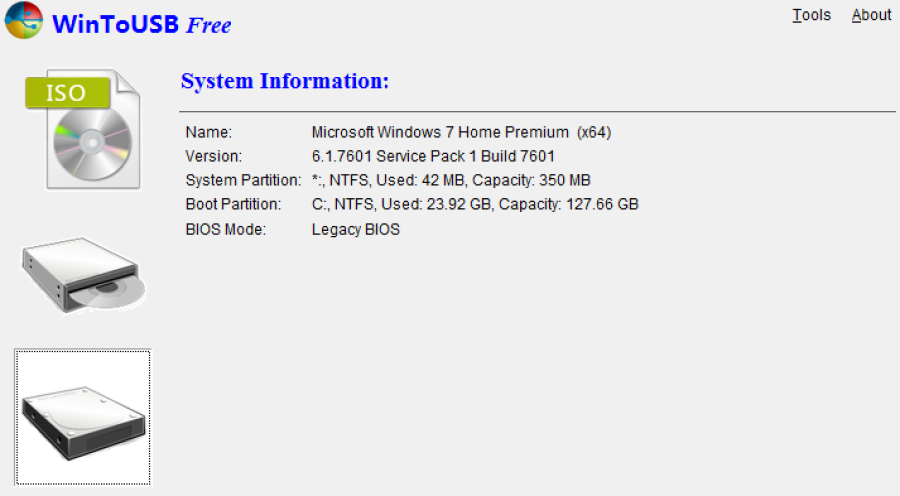
Leave a Reply